通过USB安装XP系统的简易教程(一步步教你如何使用USB安装WindowsXP系统)
在现代技术高速发展的背景下,许多旧电脑用户希望能够使用更加稳定的操作系统。而WindowsXP系统作为一款经典且稳定的操作系统,依然受到很多用户的喜爱。然而,由于光驱逐渐被淘汰,许多旧电脑已经没有了光驱。本文将向大家介绍一种简单易行的方法,通过USB安装WindowsXP系统。

一、准备所需工具和材料
1.U盘(容量至少为4GB)
2.WindowsXP安装光盘或ISO镜像文件

3.一台可用的电脑(已安装Windows系统)
二、制作启动盘
1.下载并安装UltraISO软件
2.打开UltraISO软件,并选择“文件”-“打开”-“镜像”菜单,加载WindowsXP镜像文件
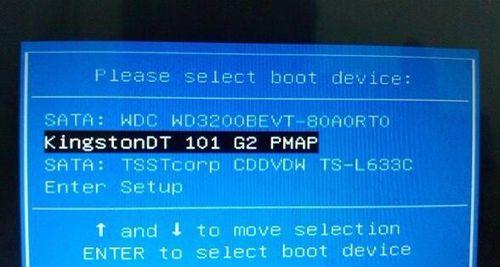
3.进入“启动”菜单,选择“写入硬盘映像”选项
4.将U盘插入电脑,并选择对应的U盘驱动器
5.点击“格式化”按钮,将U盘格式化为FAT32格式
6.点击“写入”按钮,等待启动盘制作完成
三、设置电脑启动顺序
1.将制作好的U盘插入需要安装WindowsXP的电脑中
2.打开电脑,并在开机时按下对应的快捷键进入BIOS设置界面(通常是F2或Delete键)
3.进入BIOS设置界面后,找到“Boot”或“启动”选项
4.将U盘选项移到最前面,使其成为第一启动选项
5.保存设置并退出BIOS界面
四、开始安装WindowsXP系统
1.重启电脑后,U盘将自动进入WindowsXP安装界面
2.按照提示进行操作,选择安装语言和键盘布局等选项
3.点击“安装Windows”按钮,开始安装过程
4.等待系统文件复制完成后,根据提示进行分区和格式化硬盘的操作
5.系统文件安装完成后,电脑将会自动重启
五、完成安装并进行配置
1.安装完成后,按照提示进行WindowsXP的初步配置,包括地区设置、用户名、密码等
2.进入桌面后,连接网络并更新系统补丁以确保系统的安全性
3.安装所需的驱动程序,保证硬件设备的正常工作
4.根据个人需求,安装所需的软件和工具
六、常见问题及解决方法
1.U盘不能被识别:检查U盘是否格式化为FAT32格式,重新制作启动盘
2.安装过程中出现错误提示:检查光盘镜像文件的完整性,重新制作启动盘
3.安装完成后无法正常启动:检查BIOS设置,确保U盘为第一启动选项
通过本文介绍的方法,大家可以轻松地使用U盘安装WindowsXP系统。这种方法既简单又方便,适用于没有光驱的电脑。希望本文对大家有所帮助,祝愿大家能够顺利安装并使用WindowsXP系统!













